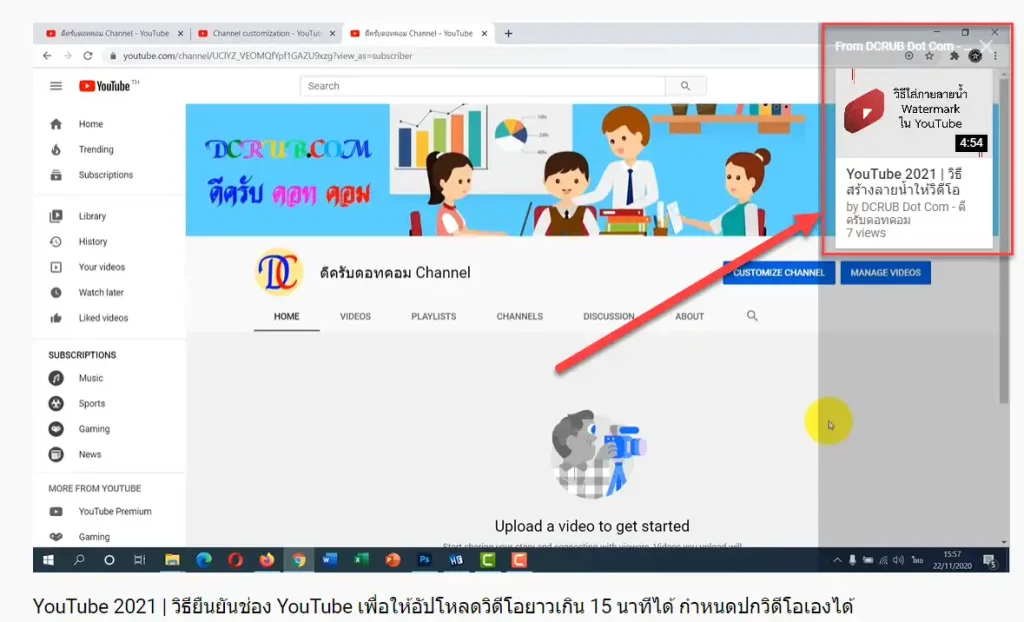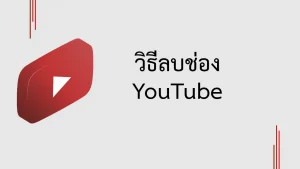การ์ด (Card) คือการแจ้งเตือนรูปแบบหนึ่งที่จะปรากฏที่มุมจอด้านขวาของวิดีโอ อาจจะเพื่อสื่อสารกับผู้ชม หรือเพื่อโปรโมทวิดีโอ ก็สุดแล้วแต่จุดมุ่งหมายในการใช้งาน ซึ่งการ์ดที่ว่านี้ จะปรากฏในวิดีโอตามช่วงเวลาที่เรากำหนดไว้ และในวิดีโอหนึ่ง ๆ เราสามารถเพิ่มการ์ดได้ 5 การ์ด ซึ่งการ์ดที่สามารถเพิ่มได้ มี 4 ชนิด ดังนี้
- Video สำหรับโปรโมทวิดีโอ
- Playlist สำหรับโปรโมทเพลย์ลิสต์
- Channel สำหรับโปรโมทช่องอื่น ๆ
- Link สำหรับลิงก์ไปยังเว็บไซต์ที่ได้รับอนุมัติ ซึ่งก่อนที่จะใช้การ์ดชนิดนี้ได้ เราต้องเปิดรับรายได้จากโฆษณาให้เรียบร้อยก่อน หรือได้รับอนุมัติให้เข้าร่วมโครงการ YPP (YouTube Partner Program) แล้ว จึงจะสามารถใช้ได้
ลักษณะการแสดงผลของการ์ด
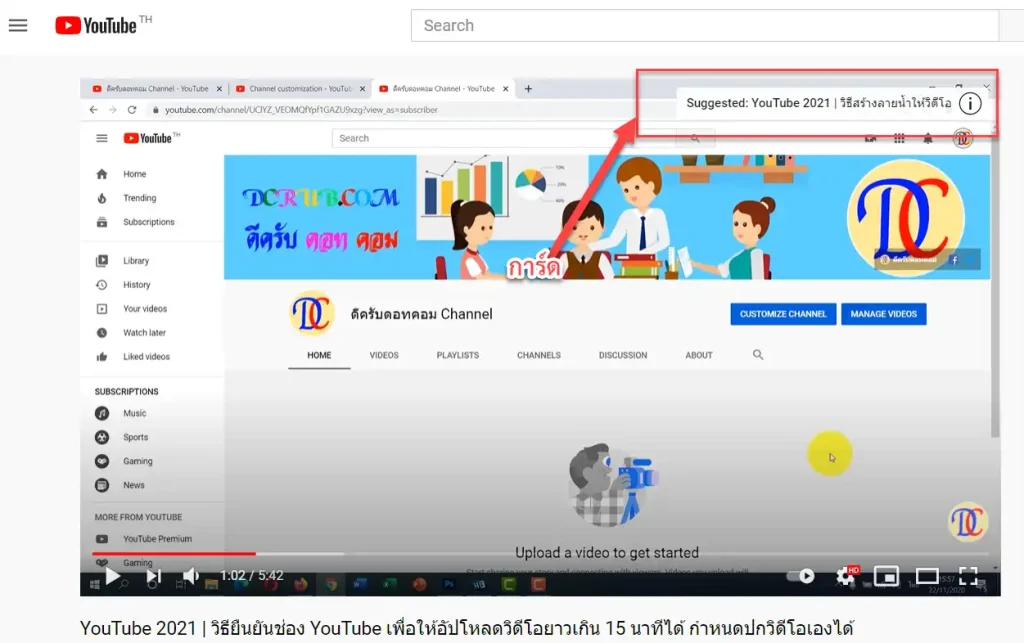
สำหรับวิธีเพิ่มการ์ดในวิดีโอ สามารถทำได้ดังนี้
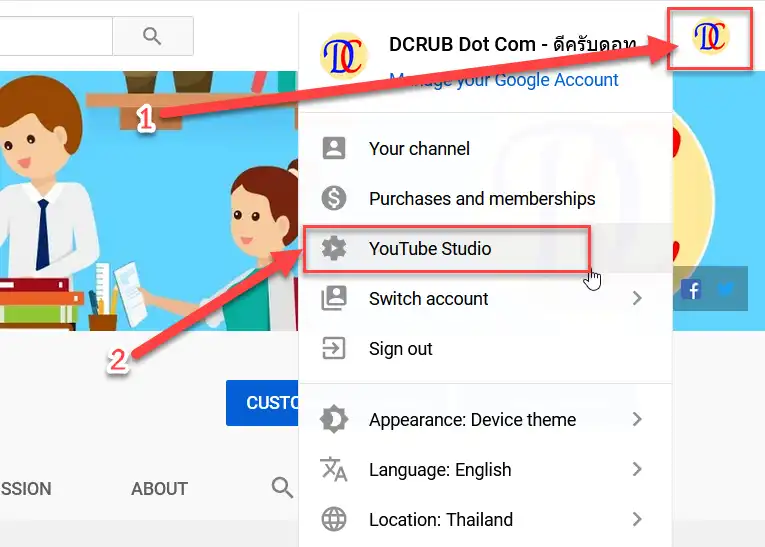
- คลิกที่รูปโปรไฟล์ของช่อง เพื่อให้แสดงเมนูเพิ่มเติมออกมา
- คลิกที่เมนู YouTube Studio
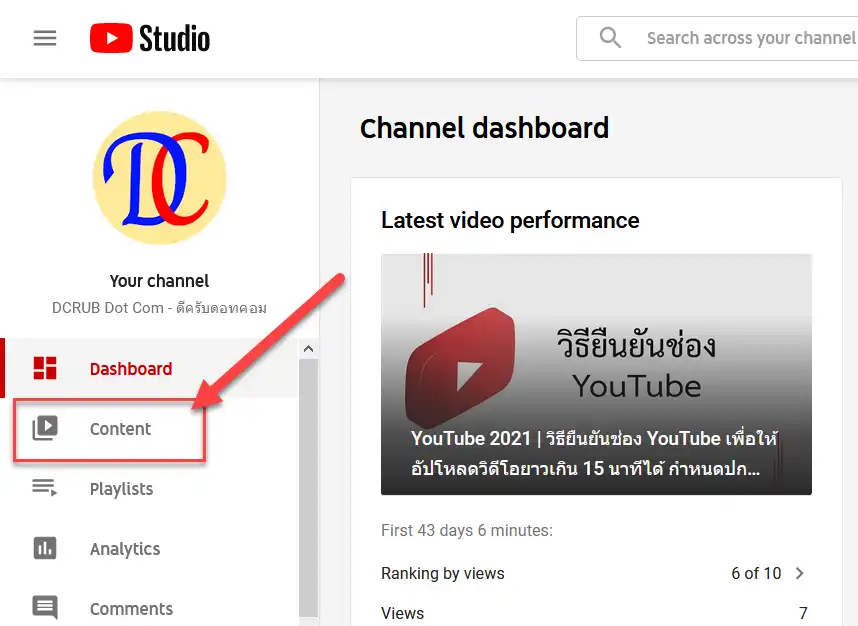
ที่แถบเมนูด้านซ้ายมือ ให้คลิกที่เมนู Content เพื่อแสดงรายการวิดีโอที่เราได้อัปโหลดเอาไว้แล้ว
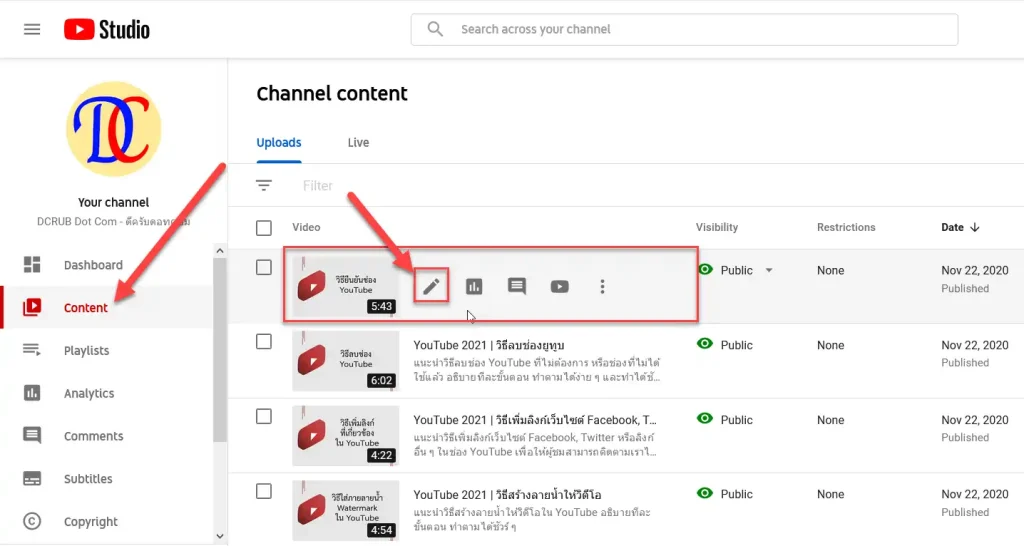
ที่หน้า Content จะมีรายการวิดีโอที่เราได้อัปโหลดเอาไว้ เรียงจากวิดีโอใหม่สุดไปหาเก่าสุด เมื่อต้องการเพิ่มการ์ดให้วิดีโอใด ให้นำเมาส์ไปชี้เหนือรายการวิดีโอนั้น จะมีเครื่องมือปรากฏออกมาให้เลือกใช้
ให้คลิกที่สัญลักษณ์ดินสอ ![]() เพื่อเข้าไปแก้ไขวิดีโอ จะเช้าสู่หน้า video details
เพื่อเข้าไปแก้ไขวิดีโอ จะเช้าสู่หน้า video details
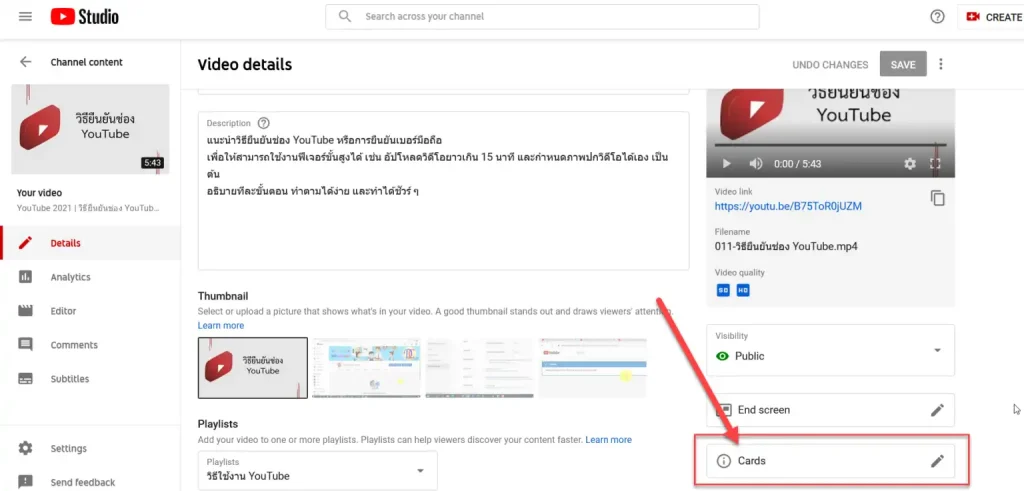
ให้คลิกที่ Cards จะปรากฏป๊อปอัป Cards ขึ้นมา
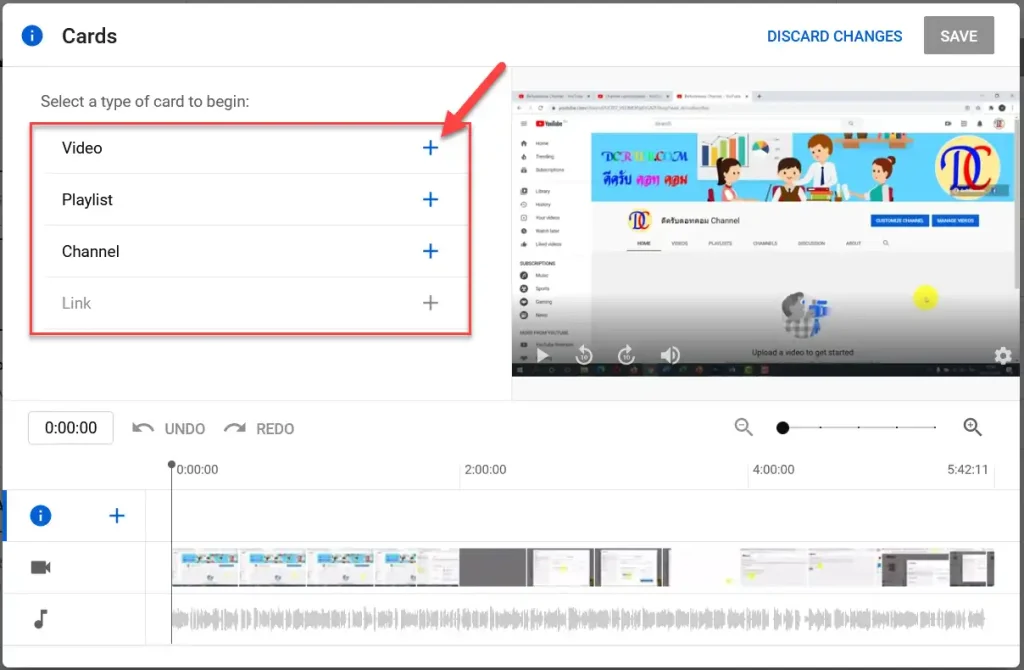
ให้คลิกที่รายการการ์ดที่ต้องการเพิ่ม (ในตัวอย่างเลือก Video) จะปรากฏป๊อปอัป Choose specific video ขึ้นมา
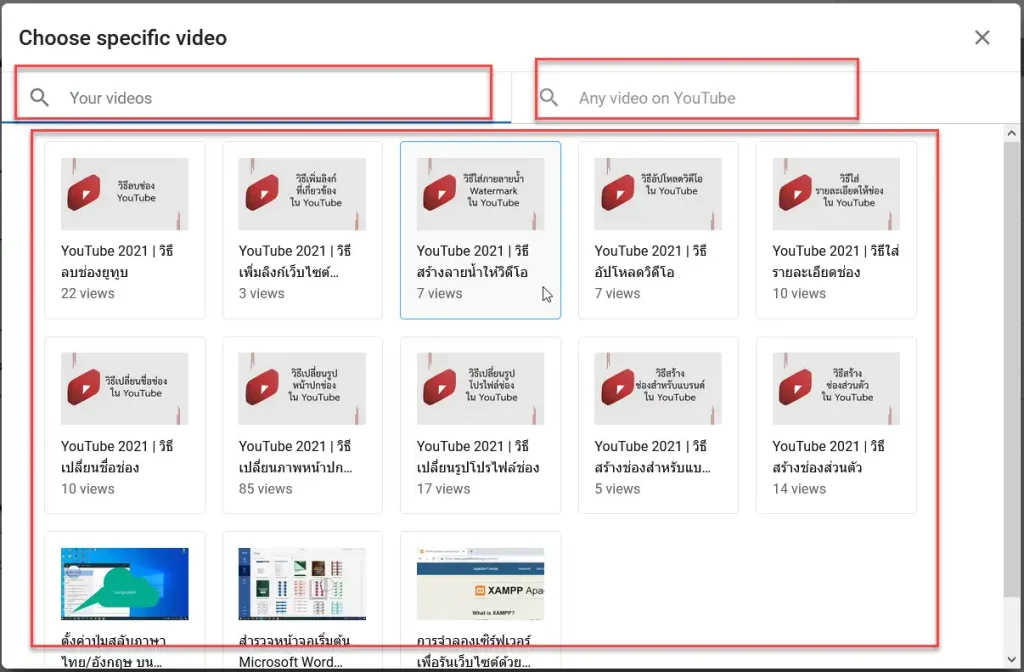
- ช่อง Your videos สามารถกรอกชื่อวิดีโอเพื่อค้นหาวิดีโอในช่องของเราเองได้
- ช่อง Any video on YouTube สามารถกรอกชื่อวิดีโอเพื่อค้นหาวิดีโอจากช่องอื่น ๆ บน YouTube ได้
คลิกเลือกวิดีโอที่ต้องการสร้างเป็นการ์ด จะกลับเข้าสู่หน้า Cards อีกครั้ง พร้อมแสดงสัญลักษณ์การ์ดปรากฏที่มุมขวาด้านบนของจอ
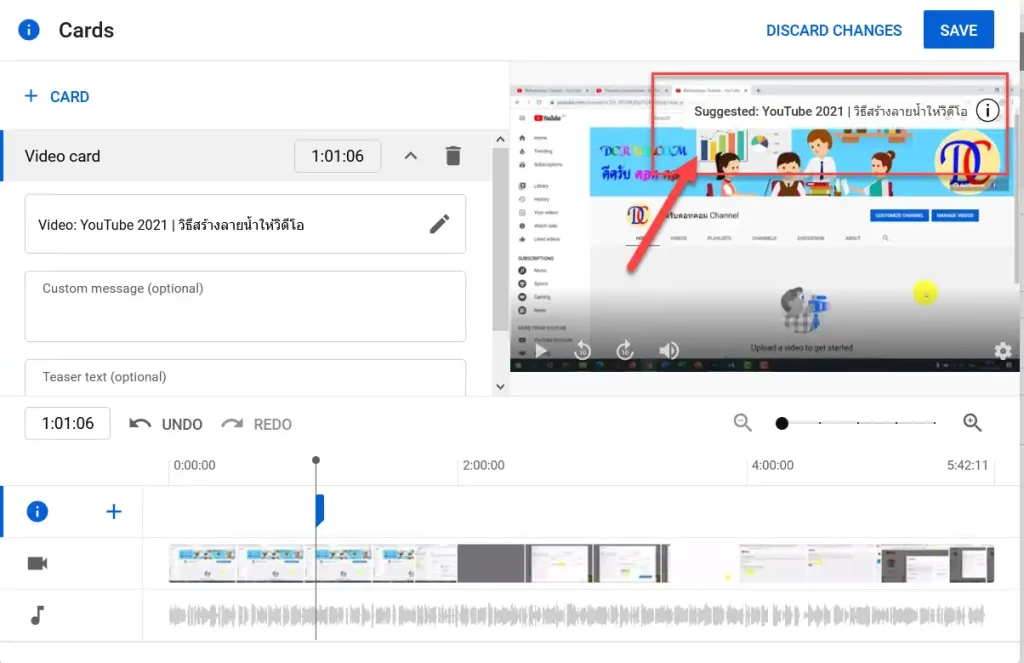
ที่แถบเวลาด้านล่าง ให้คลิกเลือกช่วงเวลาที่ต้องการให้แสดงการ์ด
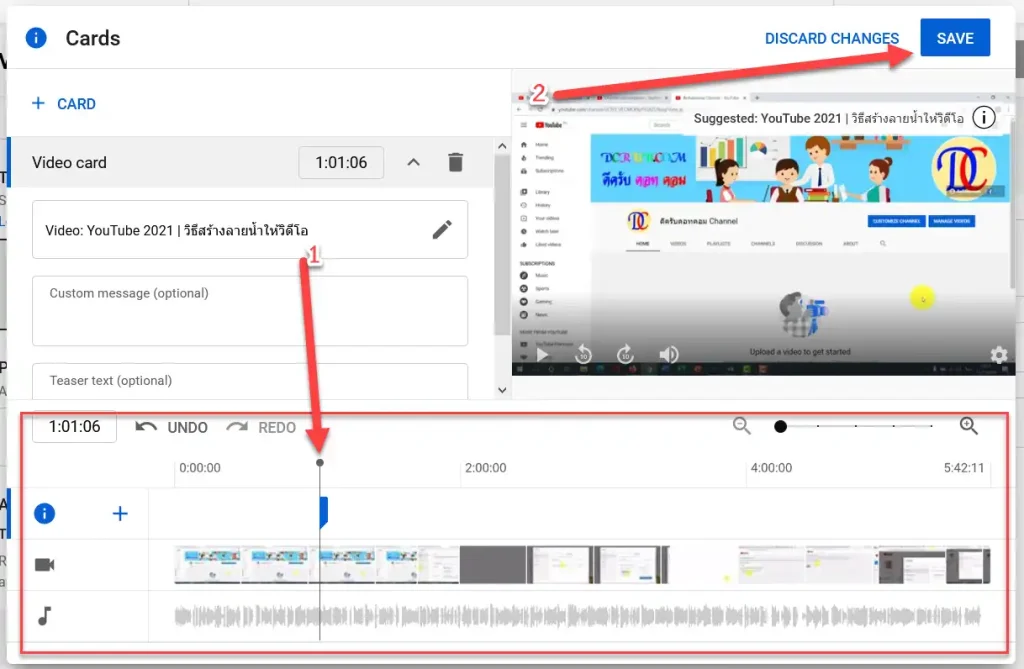
เมื่อเลือกช่วงเวลาเรียบร้อยแล้ว คลิกปุ่ม Save ก็เป็นอันเรียบร้อย
ถ้าต้องการลบการ์ดที่ไม่ต้องการใช้งาน ให้คลิกที่สัญลักษณ์ถังขยะ ![]() ที่ท้ายการ์ดนั้น ๆ ได้เลย แล้วคลิกปุ่ม SAVE ก็เป็นอันเรียบร้อย
ที่ท้ายการ์ดนั้น ๆ ได้เลย แล้วคลิกปุ่ม SAVE ก็เป็นอันเรียบร้อย
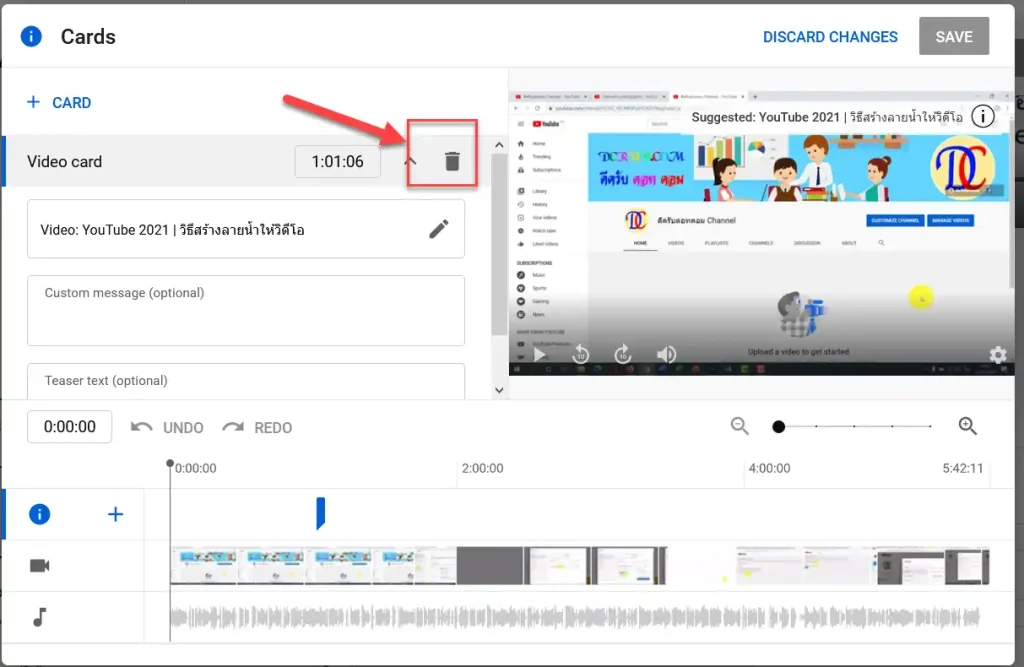
ถ้าต้องการเพิ่มการ์ดอื่น ๆ อีก ให้คลิกที่ + CARD
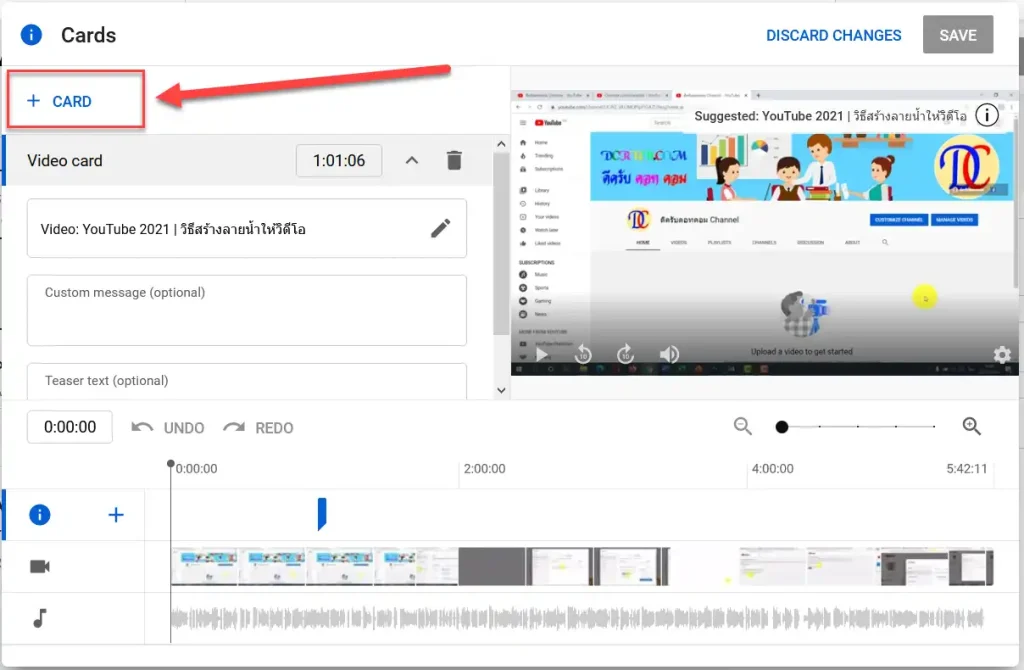
แล้วเลือกประเภทการ์ดที่ต้องการเพิ่ม
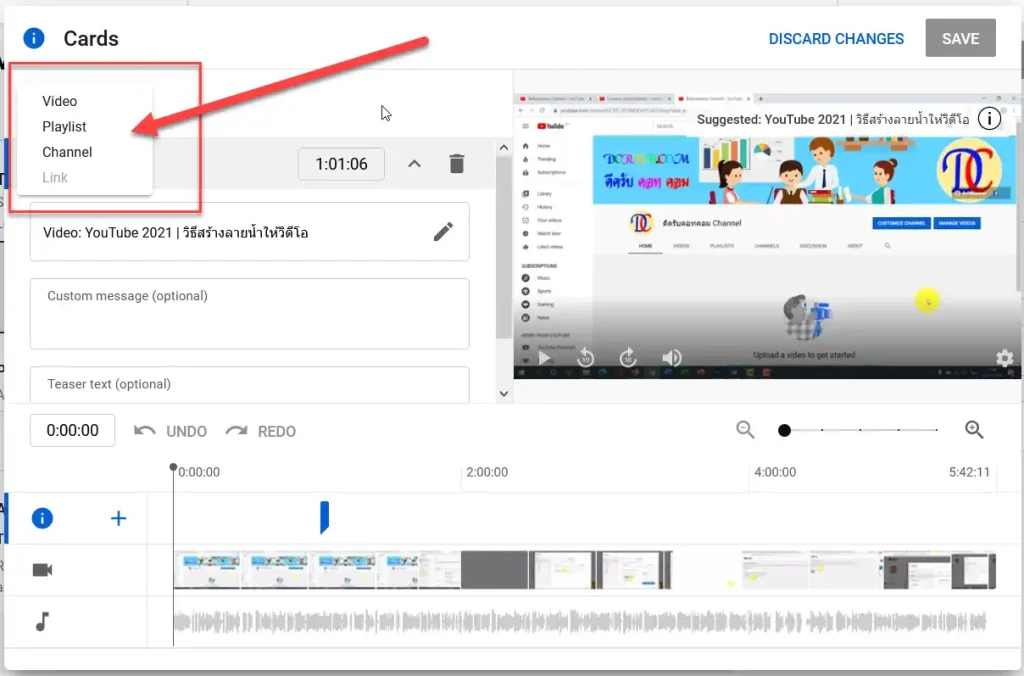
หลังจากนั้นก็ทำตามขั้นตอนที่ได้กล่าวไปแล้วข้างต้น โดยในวิดีโอหนึ่ง เราสามารถเพิ่มการ์ดได้จำนวน 5 การ์ด
เมื่อผู้ชมเปิดดูวิดีโอของเรา และเมื่อวิดีโอเล่นไปจนถึงช่วงเวลาตามที่เรากำหนด การ์ดก็จะปรากฏที่มุมขวาด้านบนของจอ
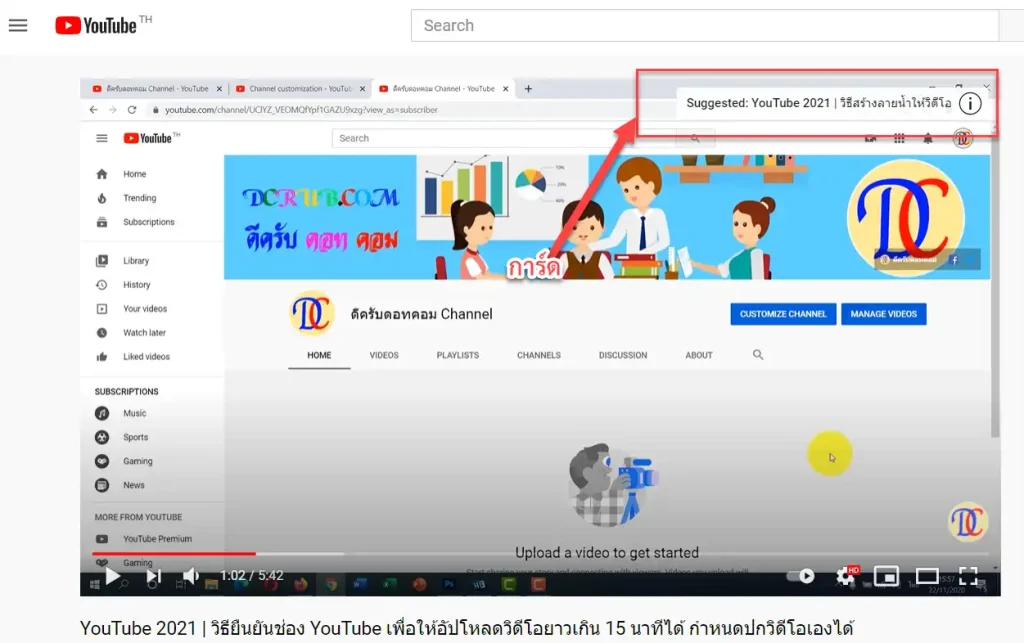
เมื่อผู้ชมคลิกที่การ์ด ก็จะแสดงรายละเอียดออกมาว่ามีการ์ดอะไรบ้างซ่อนอยู่ภายใน